Comment réparer l’erreur de mise à jour 0x800f0900 dans Windows 11/10
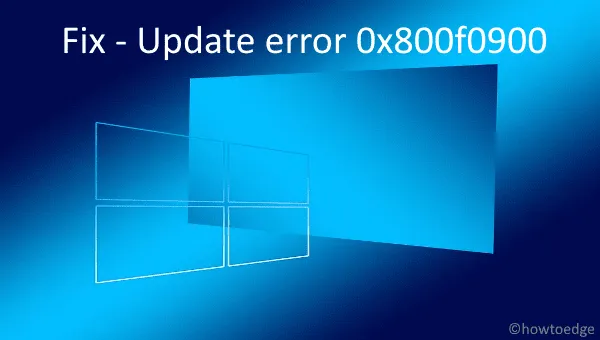
Microsoft publie des mises à jour cumulatives tous les deuxièmes mardis du mois pour garantir que votre appareil reste exempt de bugs et d’erreurs. Cependant, les erreurs trouvent leur propre chemin pour pénétrer dans votre système et perturber les opérations normales.
Dans le sujet d’aujourd’hui, nous allons discuter de l’un de ces problèmes : « Erreur de mise à jour 0x800f0900 », les raisons probables qui en sont la cause et les moyens par lesquels vous pouvez résoudre ce problème.
Pourquoi les mises à jour échouent-elles sur le code d’erreur 0x800f0900 ?
En général, ce problème se produit lorsque votre appareil remplit une ou plusieurs des conditions suivantes :
- Image Windows 11/10 corrompue
- Fichiers système manquants/endommagés
- Services essentiels pour personnes handicapées
- Cache inutilement stocké sur votre PC
Outre les raisons mentionnées ci-dessus, l’erreur 0x800f0900 peut également se produire lorsque vous utilisez un périphérique corrompu ou que votre système a été compromis par des logiciels malveillants ou des virus.
Pour se débarrasser de ce problème, il faut rechercher et réparer les fichiers système corrompus à l’aide de l’utilitaire de ligne de commande SFC ou DISM. Si le problème persiste même après cela, essayez les solutions de contournement telles que : Exécuter l’utilitaire de résolution des problèmes de mise à jour , supprimer les fichiers temporaires à l’aide du nettoyage de disque, effectuer une analyse complète ou mettre à jour les pilotes de périphérique.
Si la recherche de mises à jour ne fonctionne pas même après avoir appliqué ces solutions, vous devez installer la dernière version de Windows 10 via l’assistant de mise à jour ou l’outil de création de support .
Correction de l’erreur de mise à jour 0x800f0900 sous Windows 11/10
Pour résoudre l’erreur de mise à jour 0x800f0900 sur un PC Windows 11 ou 10, utilisez les solutions de contournement suivantes :
1] Réparez les fichiers corrompus à l’aide de l’utilitaire de résolution des problèmes de mise à jour
- Lancez l’ application Paramètres (à l’aide des touches Win & I ).
- Sélectionnez ensuite Mise à jour et sécurité Dépanner dans la fenêtre suivante.
- Rendez-vous dans le panneau de droite et cliquez sur Windows Update .
- Appuyez maintenant sur Exécuter l’utilitaire de résolution des problèmes pour commencer la tâche de dépannage.
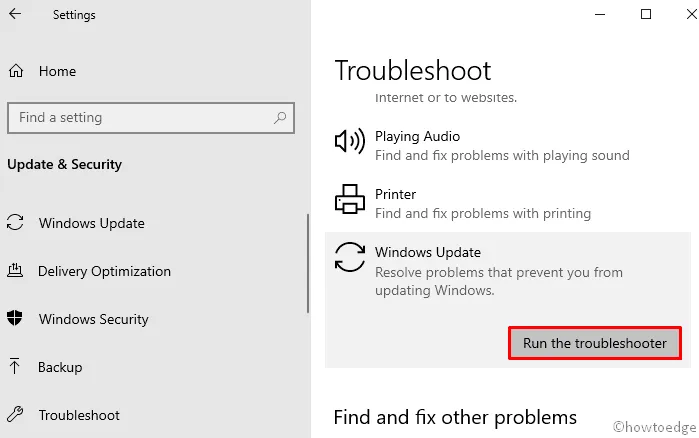
- Une fois terminé, redémarrez votre ordinateur afin d’enregistrer les modifications récentes.
Si vous utilisez le système d’exploitation Windows 11, accédez plutôt au chemin ci-dessous –
Settings (Win + I) > System > Troubleshoot > Other troubleshooters
Après avoir accédé au chemin ci-dessus, cliquez sur le bouton Exécuter disponible à côté de Windows Update.
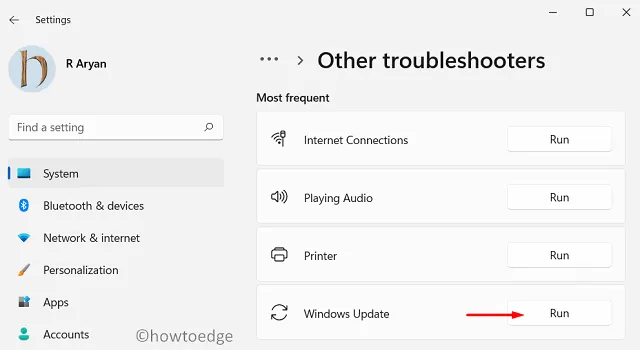
2] Numériser et réparer à l’aide de l’utilitaire de vérification de fichiers
Une fluctuation soudaine de puissance peut corrompre plusieurs fichiers système, empêchant ainsi toute nouvelle installation de correctif. Pour mettre à jour la version de build existante, il faut identifier et réparer tous les fichiers obsolètes se trouvant dans le système d’exploitation. Suivez les étapes ci-dessous pour effectuer cette tâche :
- Ouvrez la barre de recherche, tapez cmd et faites un clic droit sur le premier résultat.
- À l’aide du menu contextuel, sélectionnez Exécuter en tant qu’administrateur .
- Si la fenêtre UAC apparaît, cliquez sur Oui pour autoriser l’accès.
- Copiez/Collez la ligne de commande ci-dessous et appuyez sur Entrée à la fin –
sfc/scannow
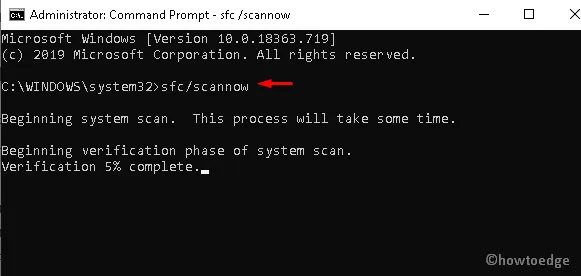
- Lorsque l’analyse démarre, attendez un moment car cela prend quelques minutes.
- Enfin, redémarrez votre système.
Après la prochaine connexion, vérifiez si vous pouvez installer de nouvelles mises à jour sans recevoir ou non le message d’erreur 0x800f0900. Sinon, passez à la solution suivante :
3] Réparer l’image système à l’aide de DISM
Si vous obtenez toujours l’erreur de mise à jour 0x800f0900, vous pouvez essayer un autre programme utilitaire DISM pour identifier et réparer les fichiers image Windows corrompus. Voici les étapes essentielles –
- Appuyez conjointement sur Win+R pour démarrer la boîte de dialogue Exécuter.
- Tapez CMD dans le champ de texte et appuyez simultanément sur les touches Ctrl + Maj + Entrée .
- Lorsque la fenêtre Contrôle de compte d’utilisateur vous y invite, appuyez sur Oui .
- Sur l’invite de commande élevée, exécutez les codes suivants l’un après l’autre :
DISM /online /Cleanup-Image /ScanHealth
DISM /Online /Cleanup-Image /RestoreHealth

- Cela prendra un certain temps, alors attendez en conséquence.
- Enfin, redémarrez votre PC pour confirmer les modifications effectuées jusqu’à présent.
4] Supprimez les fichiers inutiles via le nettoyage de disque
Si les méthodes ci-dessus ne parviennent pas à résoudre l’erreur 0x800f0900 sur votre PC, essayez de supprimer le fichier temporaire à l’aide de l’outil de nettoyage de disque. Tout ce dont vous avez besoin est de suivre les étapes ci-dessous –
- Appuyez sur Win + E pour lancer l’ explorateur de fichiers .
- Ensuite, cliquez sur Ce PC disponible dans le volet de gauche.
- Cliquez avec le bouton droit sur la partition principale ( C:\ ) et sélectionnez Propriétés .
- Cliquez sur l’ option Nettoyage de disque , voir l’instantané ci-dessous –
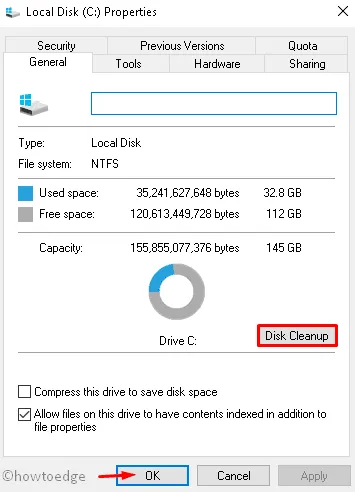
- Dans la fenêtre suivante, cliquez sur le bouton « nettoyer les fichiers système ».
- Après cela, cochez toutes les cases sauf Télécharger et appuyez sur OK .
- Laissez cet outil trouver les fichiers inutiles et lorsqu’il vous y invite, cliquez à nouveau sur OK .
Redémarrez votre PC après avoir supprimé les fichiers non essentiels. Cela garantira la suppression de tous les restes qui restent même après avoir effectué la tâche ci-dessus.
5] Redémarrez les services de mise à jour
L’autre raison possible qui peut empêcher la mise à jour de Windows est « l’arrêt des services de mise à jour ». Si tel est le cas, vous devez réexaminer les services en suivant les étapes ci-dessous et les redémarrer si nécessaire.
- Cliquez avec le bouton droit sur l’ icône Windows et sélectionnez l’ option Exécuter .
- Tapez
services.mscprès du curseur clignotant et cliquez sur le bouton OK . - Cela lancera la fenêtre Services . Ici, faites défiler vers le bas et localisez Windows Update .
- Une fois trouvé, faites un clic droit et sélectionnez Propriétés .
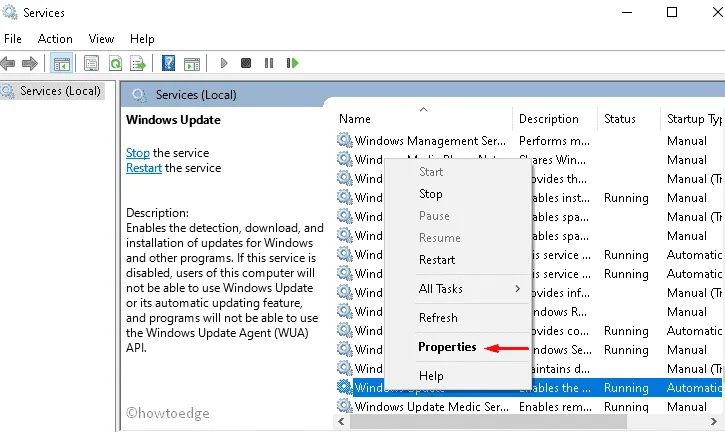
- Sous le Type de démarrage , sélectionnez Automatique et assurez-vous que son état de service indique En cours d’exécution .
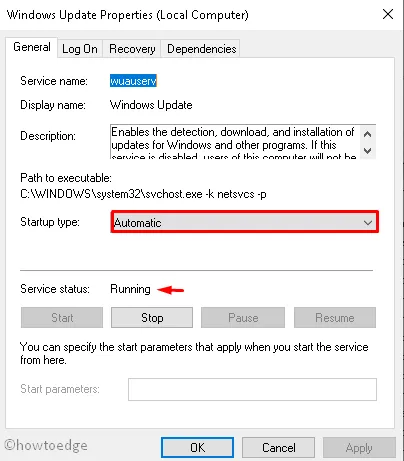
- Sinon, appuyez sur le bouton Démarrer puis sur OK pour enregistrer les modifications.
- Redémarrez le PC et vérifiez s’il résout l’erreur 0x800f0900 ou non lors de la mise à jour du système d’exploitation Windows 10.
6] Effectuer une analyse complète du système
Une infection par un logiciel malveillant dans Windows 10 peut également entraîner l’erreur de mise à jour 0x800f0900. Par conséquent, vous devez analyser l’intégralité de votre ordinateur à la recherche de fichiers infectés. Voici comment faire la même chose à l’aide de l’analyse complète de Windows Defender :
- Appuyez sur la flèche vers le haut disponible dans la barre des tâches à droite.
- Lorsque cela se développe, cliquez sur l’ icône Bouclier .
- Dans l’assistant suivant, sélectionnez ensuite Protection contre les virus et les menaces. Options d’analyse .
- Cochez la case d’option Analyse complète et cliquez sur le bouton Analyser maintenant .
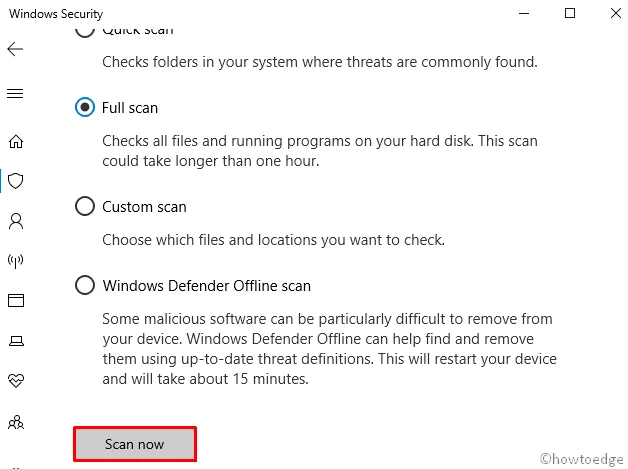
- Le processus de numérisation commencera immédiatement après. Si cela signale un logiciel malveillant, supprimez-le.
- Après avoir terminé avec succès la tâche ci-dessus, redémarrez votre PC .
7] Supprimer les périphériques supplémentaires
L’utilisation de plusieurs périphériques secondaires sur votre ordinateur peut également entraîner l’erreur 0x800f0900. Cela peut être dû à des ports défectueux ou à des pilotes système corrompus. Si tel est le cas, nous vous suggérons de supprimer tous les périphériques et de voir si cela résout réellement le problème avec lequel vous étiez aux prises.
8] Utilisez l’assistant de mise à jour
Si les mises à jour manuelles ne fonctionnent toujours pas, vous devez télécharger et installer le « Assistant de mise à jour » . Il s’agit d’un outil officiel de Microsoft pour installer la dernière version de Windows sur votre appareil.
- Accédez au site Web officiel de Microsoft et cliquez sur le bouton Mettre à jour maintenant .
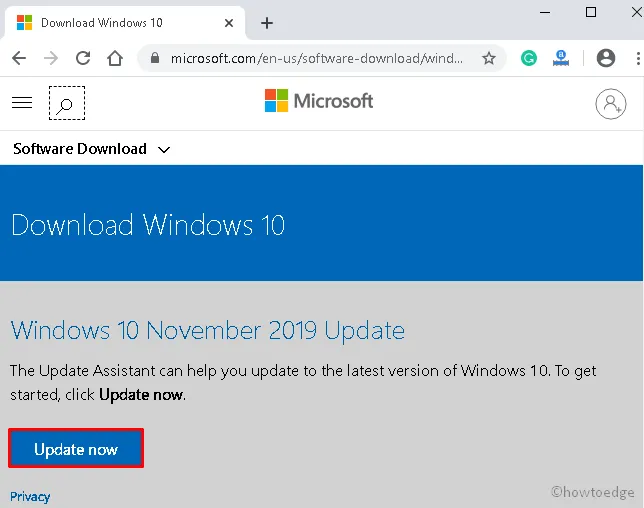
- Le téléchargement d’un fichier commence immédiatement après.
- Rendez-vous dans le dossier Téléchargement et double-cliquez sur le fichier d’installation.
- La fenêtre de l’assistant de mise à jour de Windows 10 apparaît dès que son installation est terminée.
- Voilà, suivez maintenant les instructions pour mettre à niveau votre PC vers la dernière version.
9] Utilisez l’outil de création de média
L’Assistant de mise à jour Windows 10 nécessite une connectivité Internet stable pour pouvoir télécharger et installer les fichiers nécessaires. Encore une fois, si vous utilisez une connexion avec compteur, celle-ci n’est certainement pas un bon choix. Au lieu de cela, vous devez utiliser l’outil de création de support pour mettre à jour votre système d’exploitation Windows.
Voici comment procéder –
- Tout d’abord, visitez le site Web de Microsoft et téléchargez l’outil de création multimédia.
- Lorsque le site apparaît, cliquez sur « Télécharger l’outil maintenant ».
- Ouvrez le dossier Télécharger , cliquez avec le bouton droit sur le fichier d’installation et choisissez Exécuter en tant qu’administrateur .
- Cochez la case Mettre à niveau ce PC maintenant et appuyez sur Suivant pour installer ce programme.
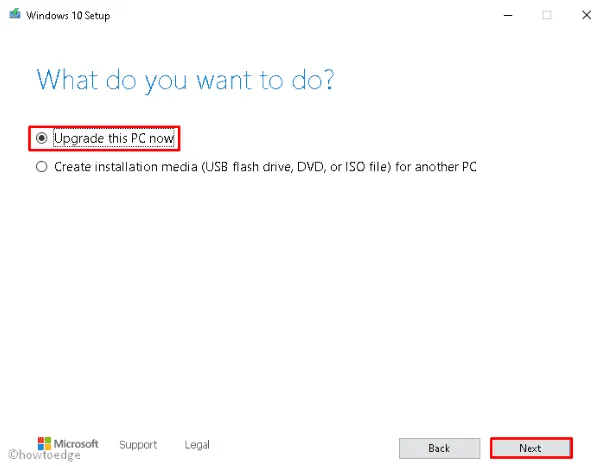
- Choisissez de conserver les fichiers et applications personnels et cliquez sur Accepter .
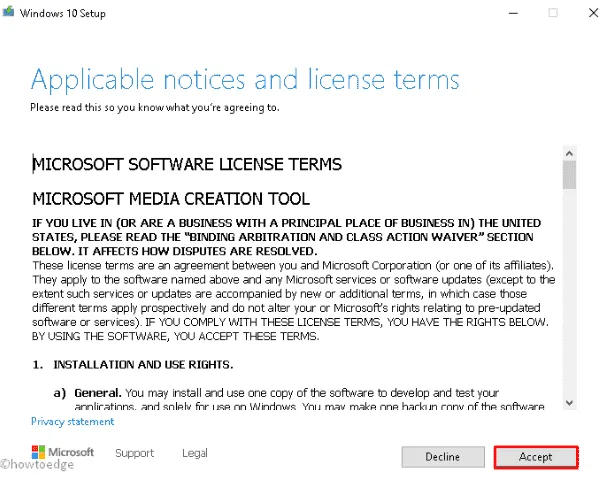
- Votre PC est maintenant prêt à être mis à niveau.
J’espère que vous avez pu corriger le code d’erreur 0x800f0900 en suivant les trucs et astuces fournis dans ce tutoriel. Faites-nous savoir si vous rencontrez toujours ce problème sur votre PC dans la section commentaires ci-dessous.



Laisser un commentaire